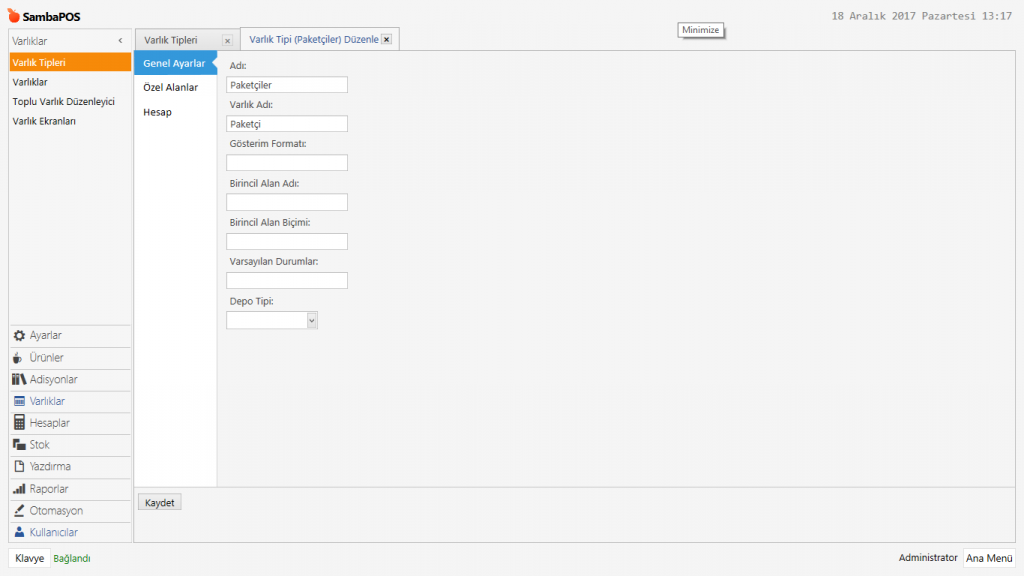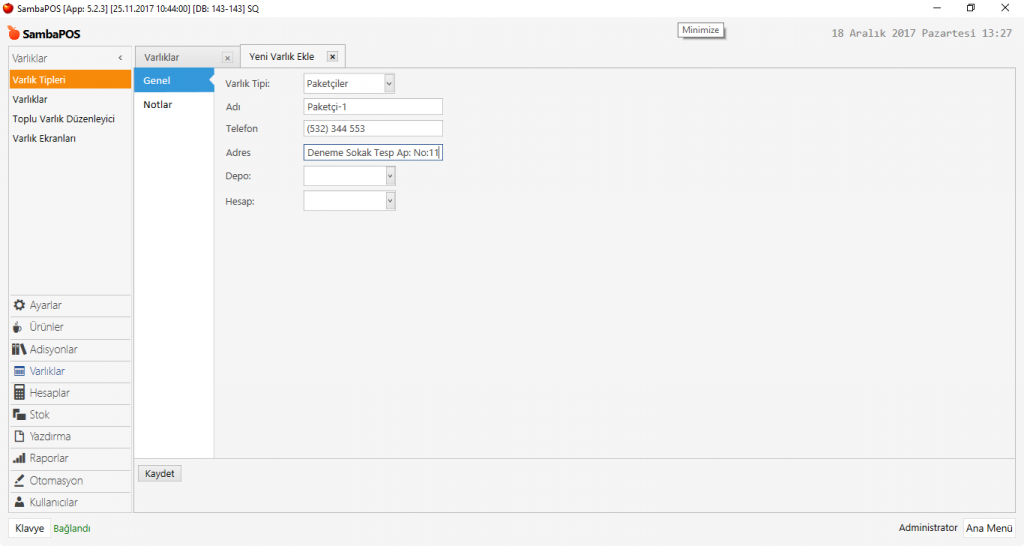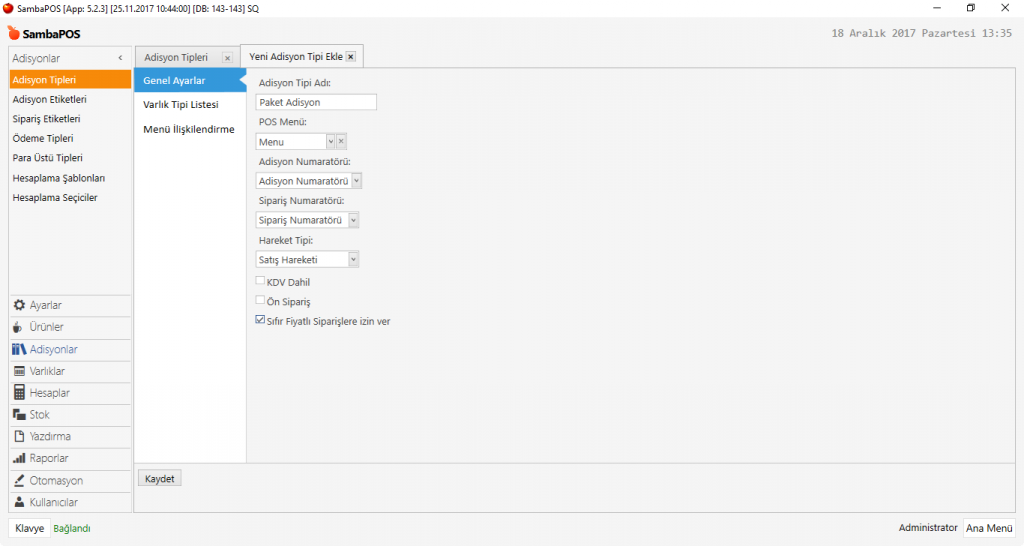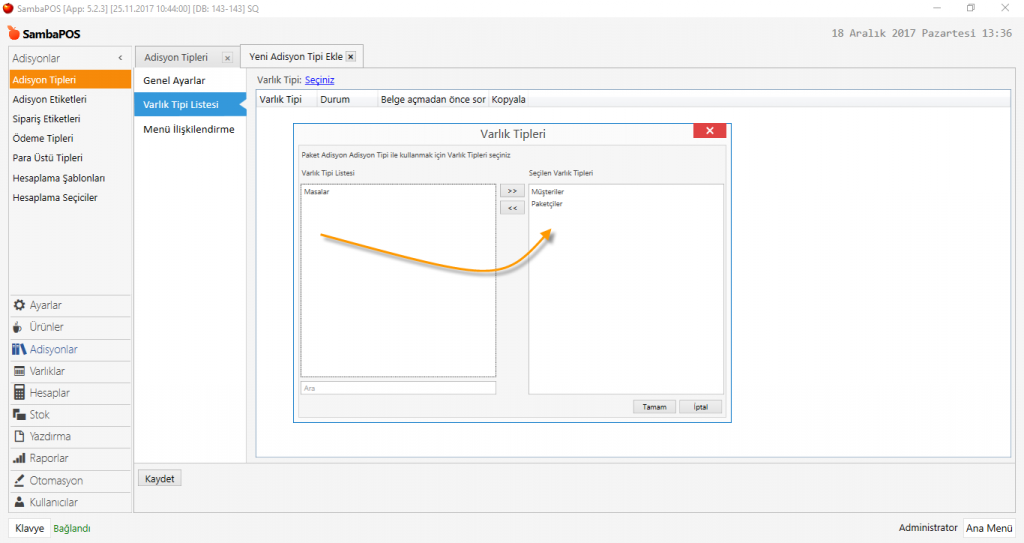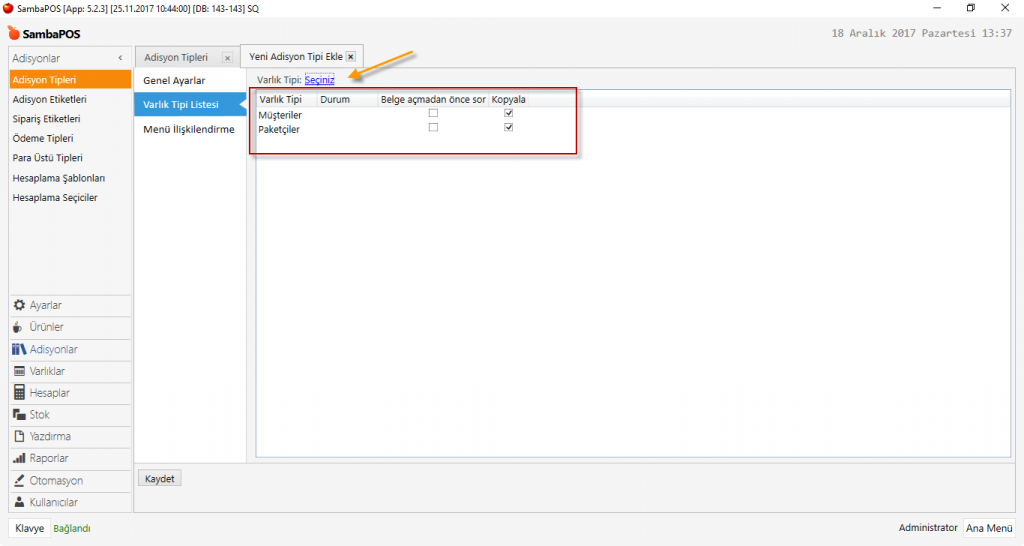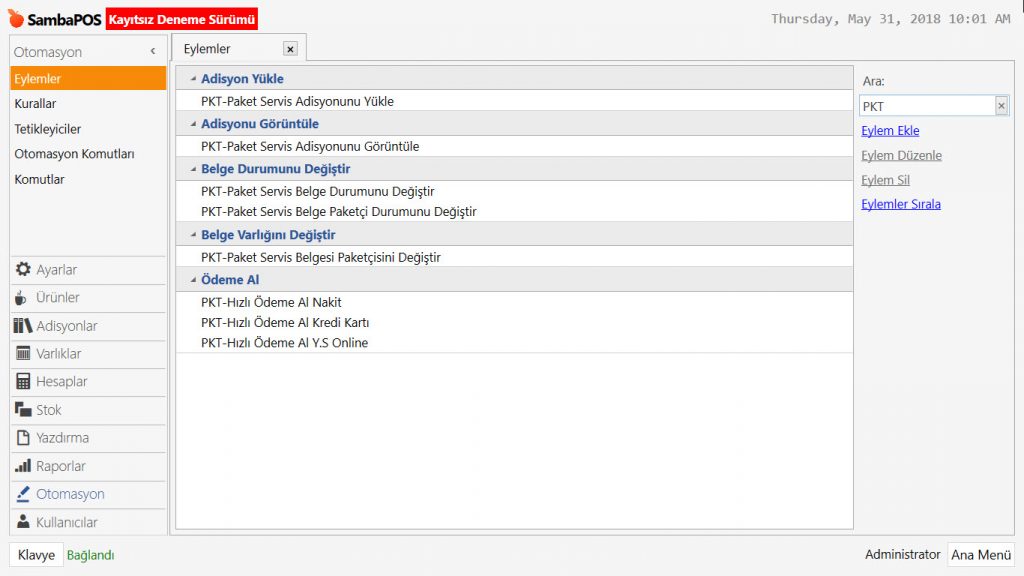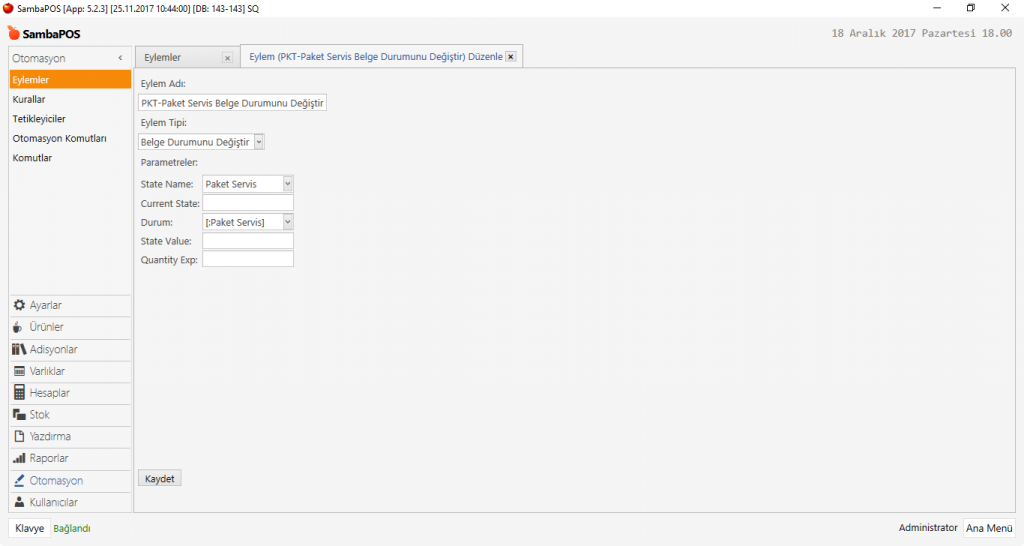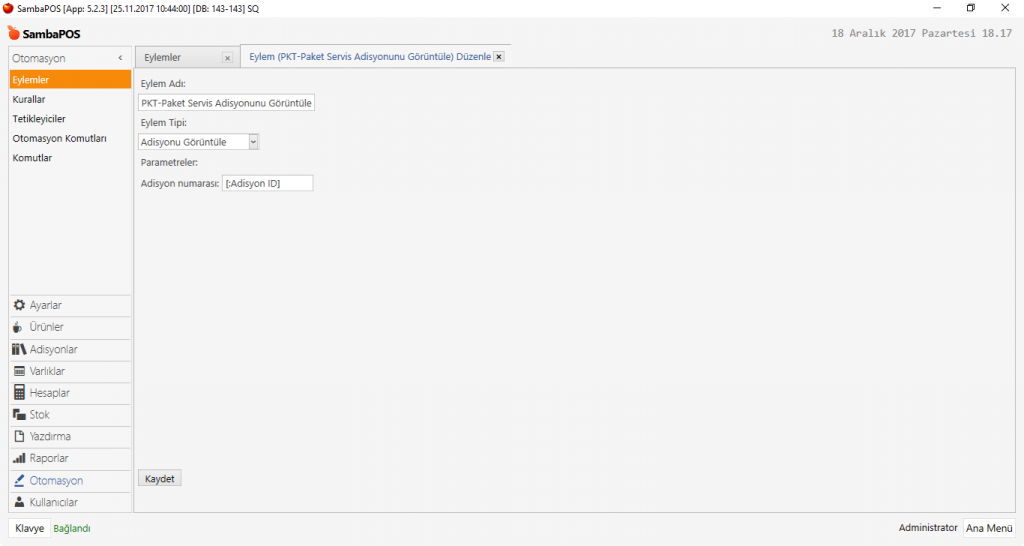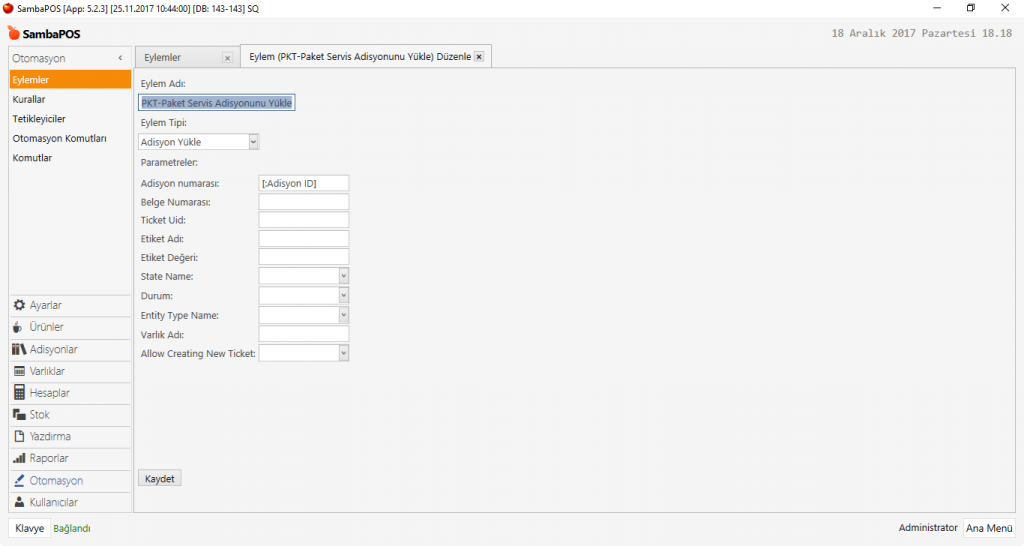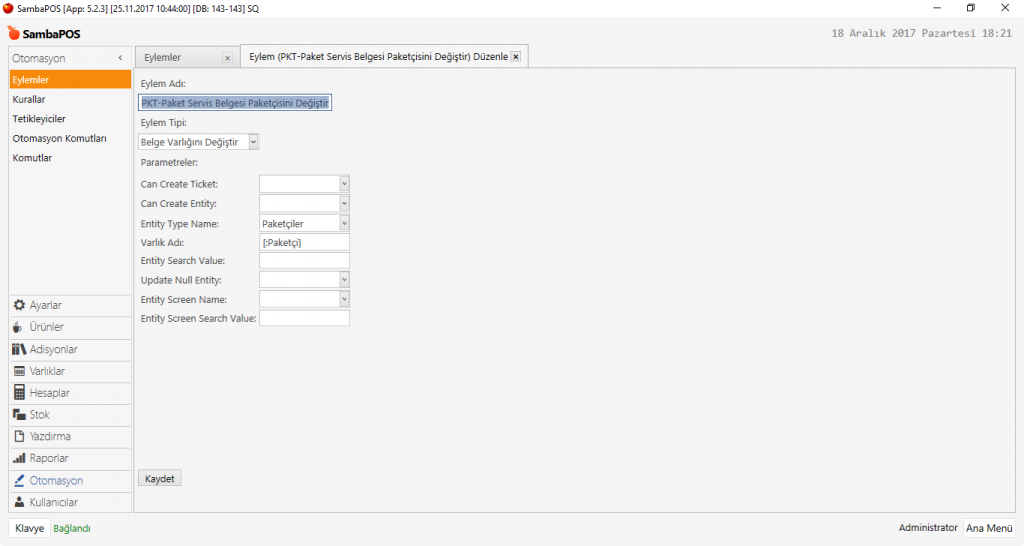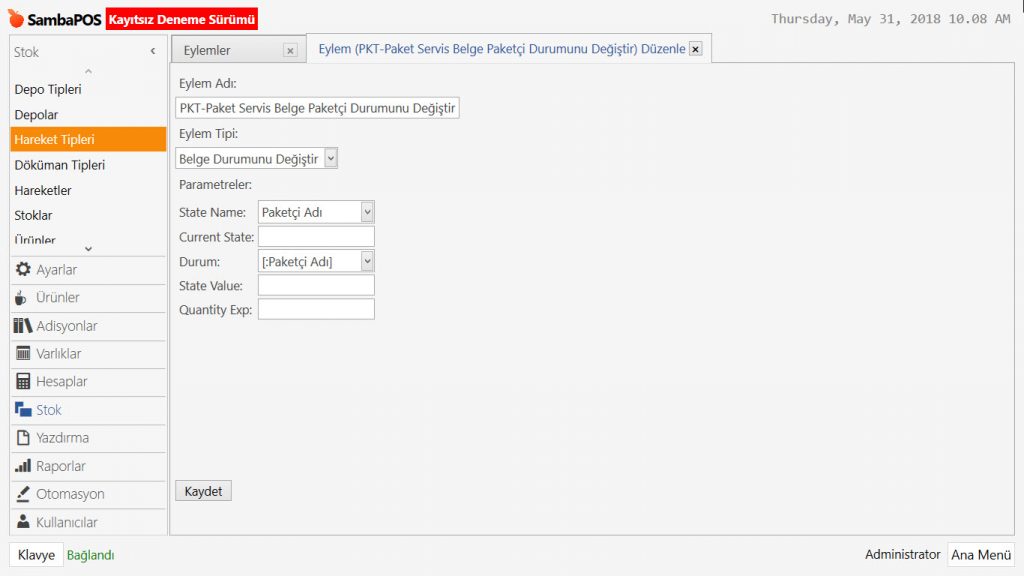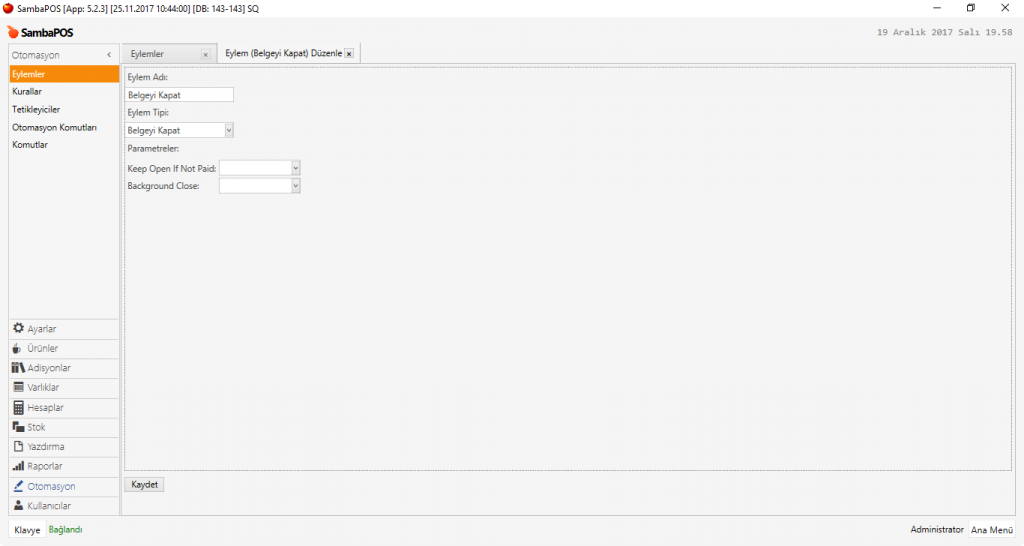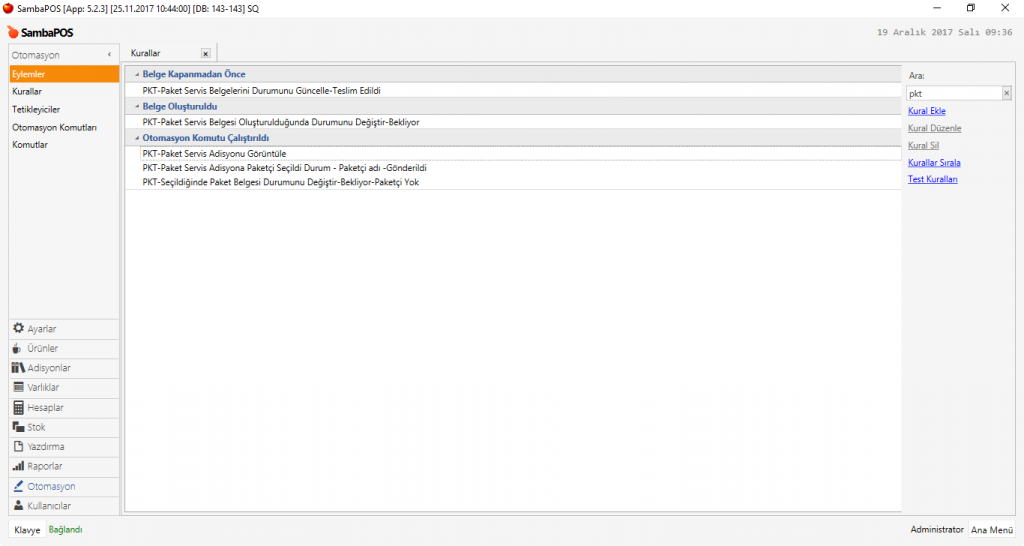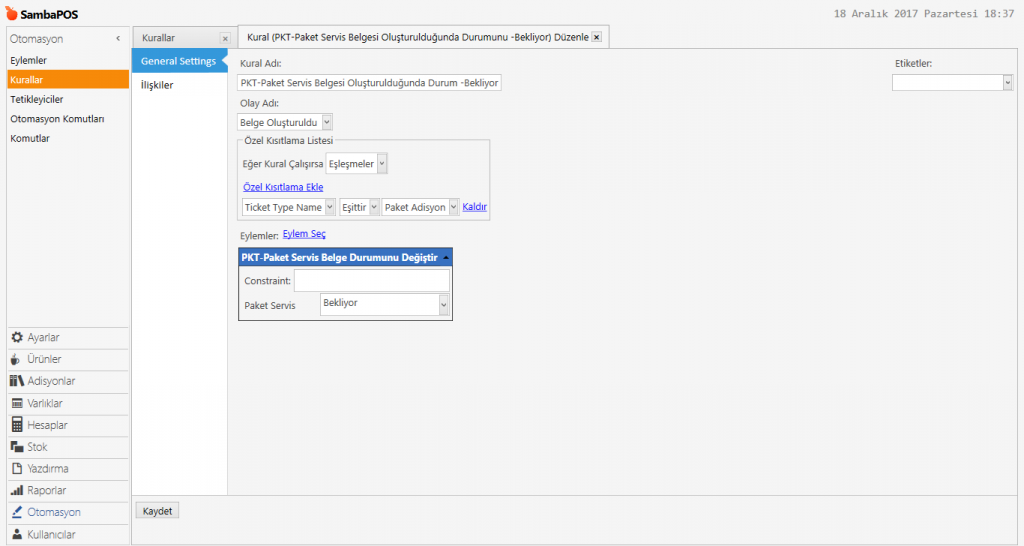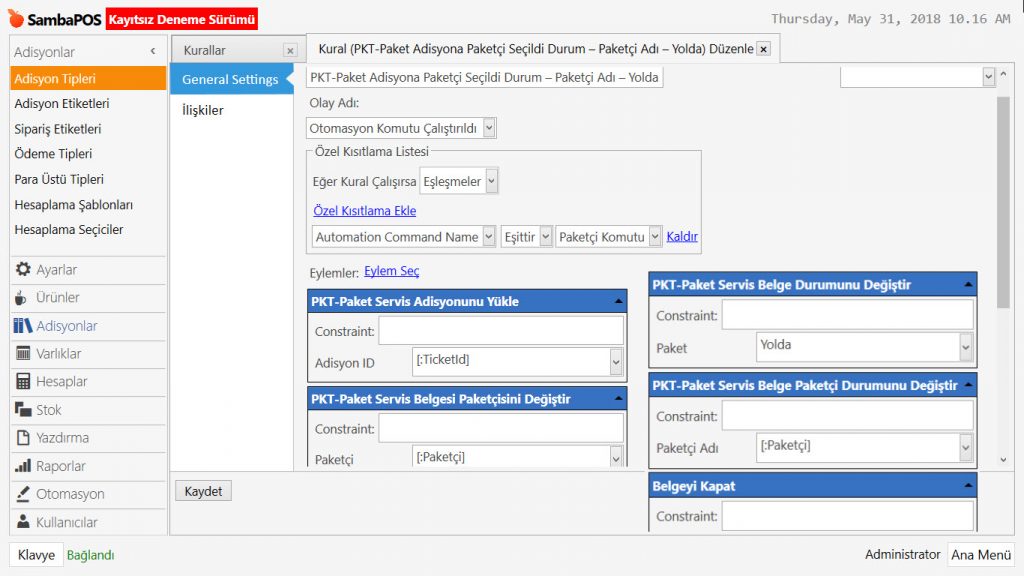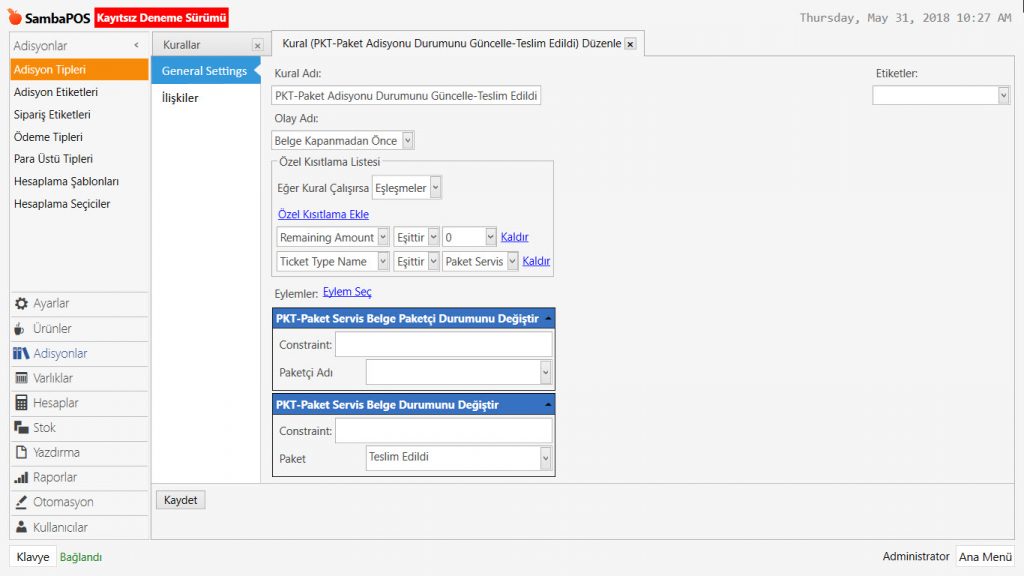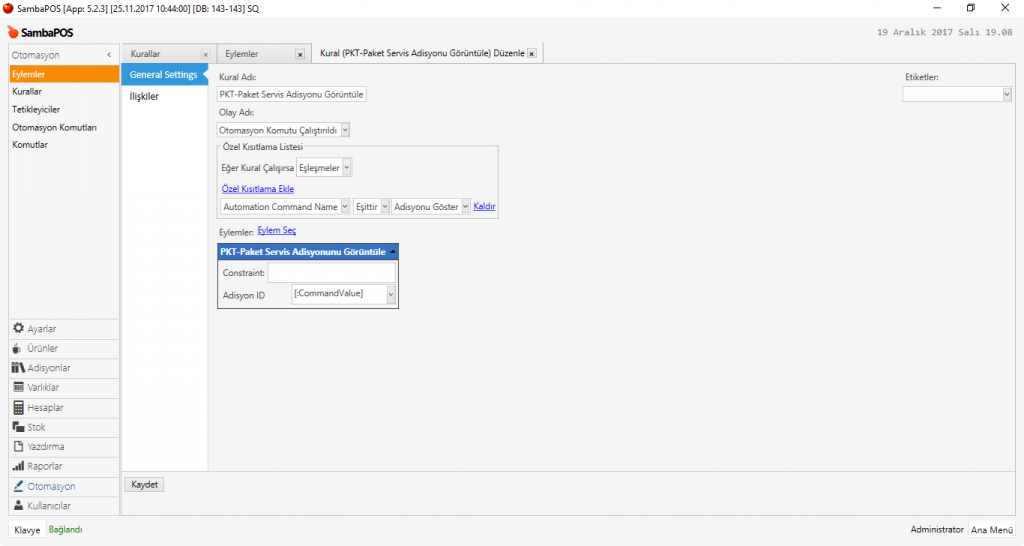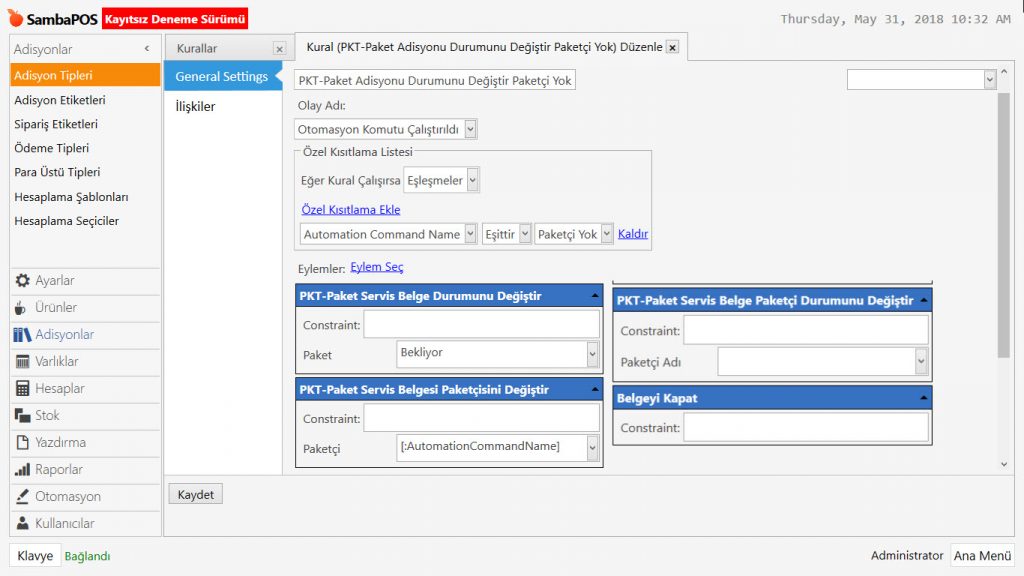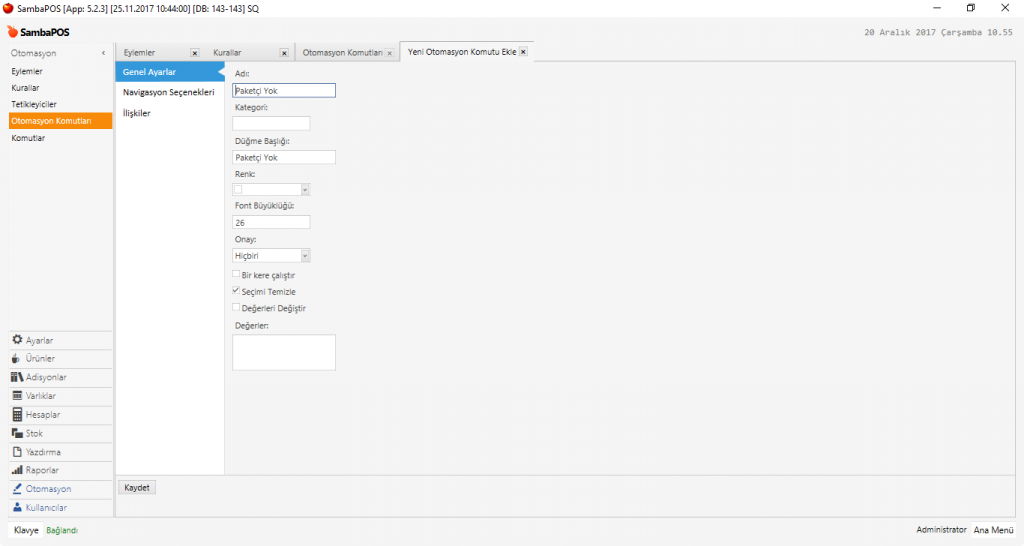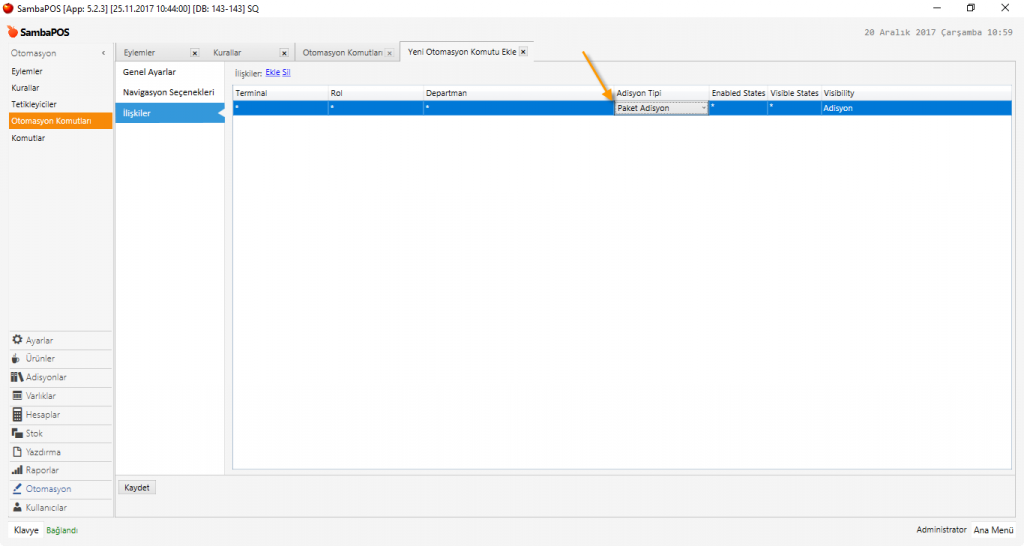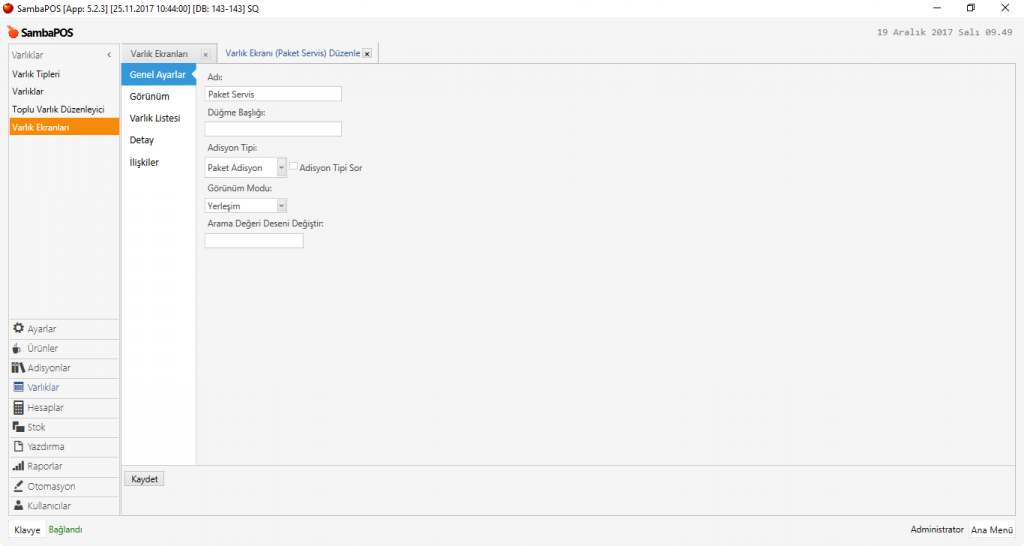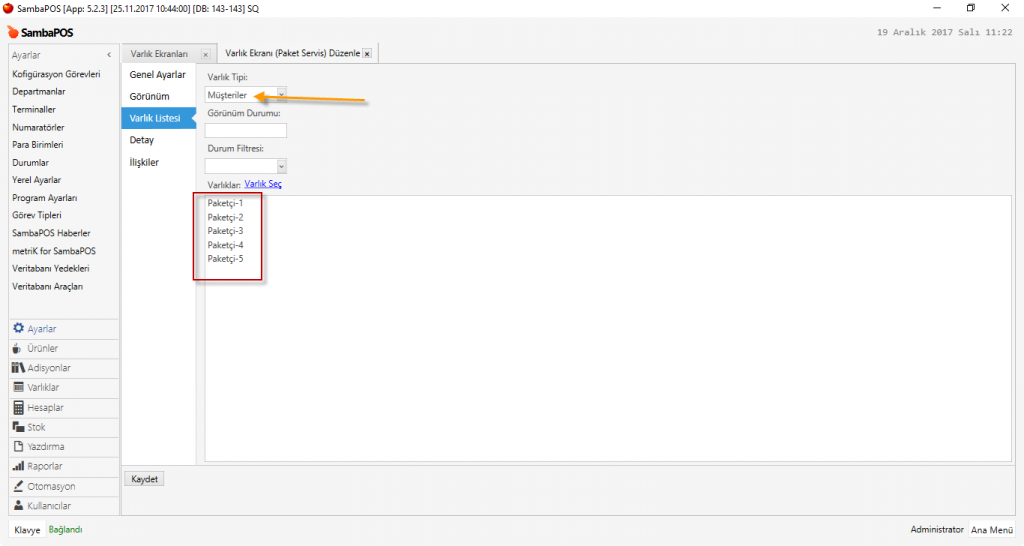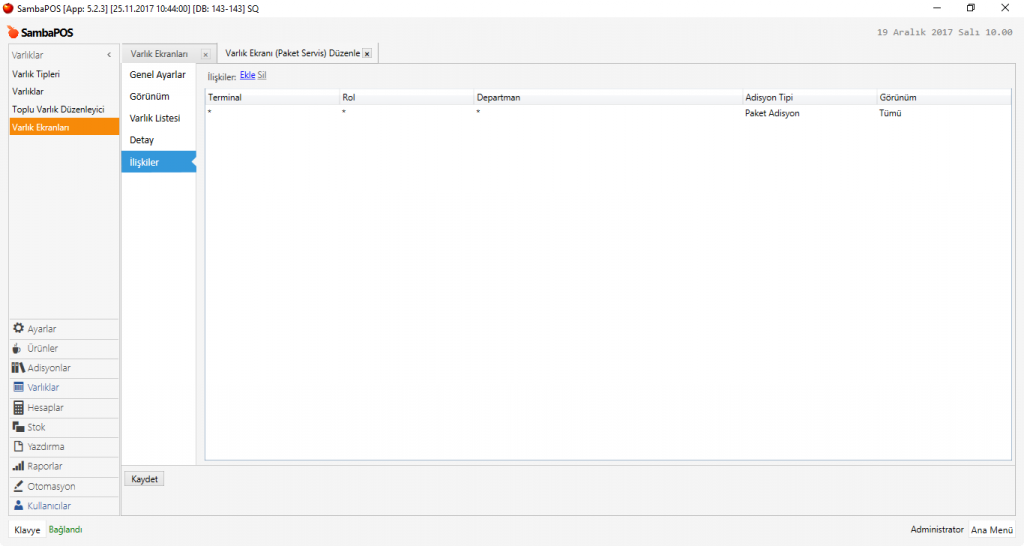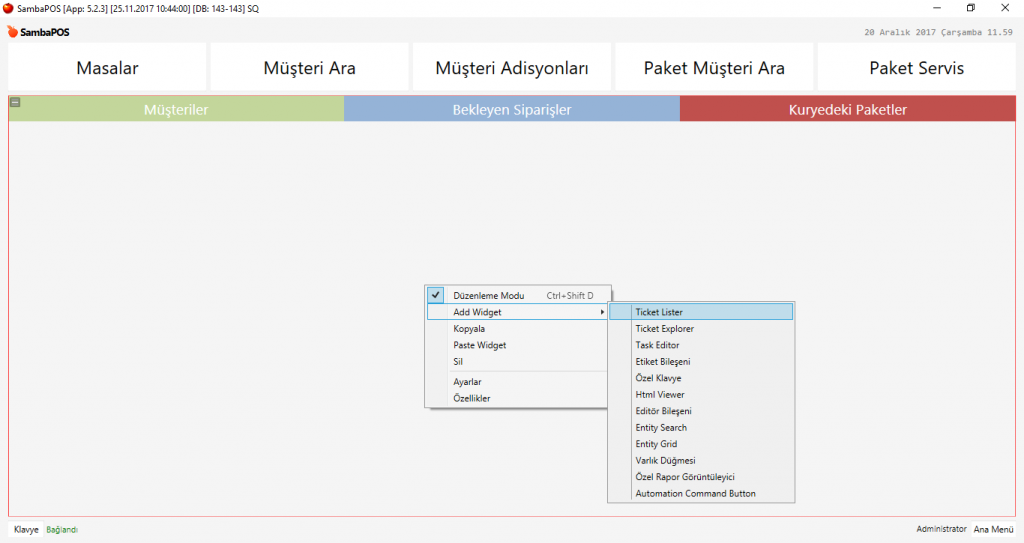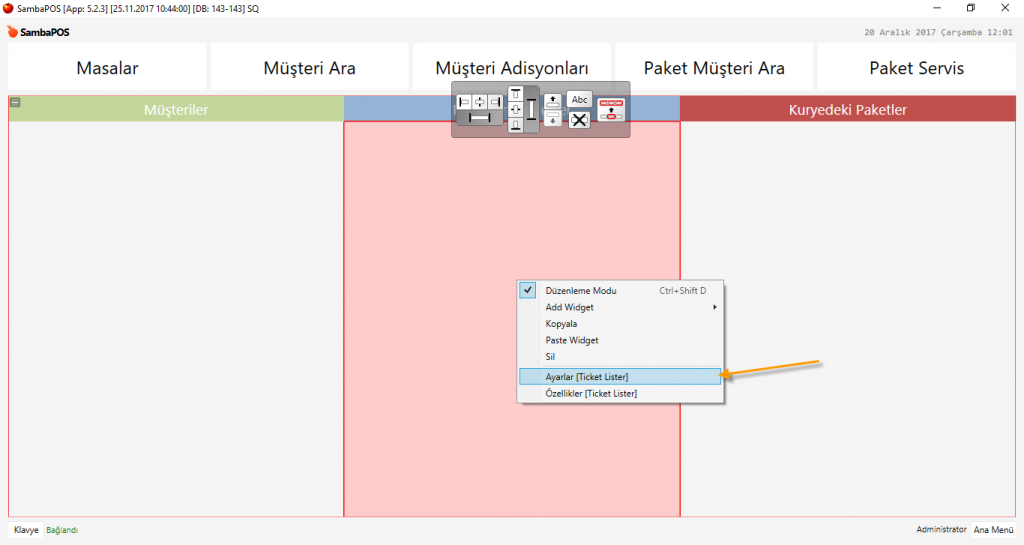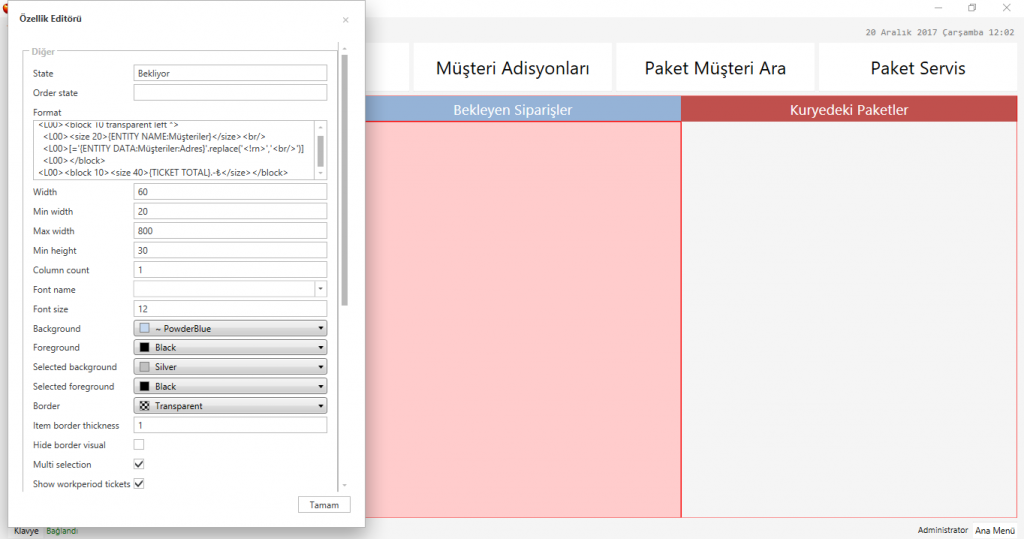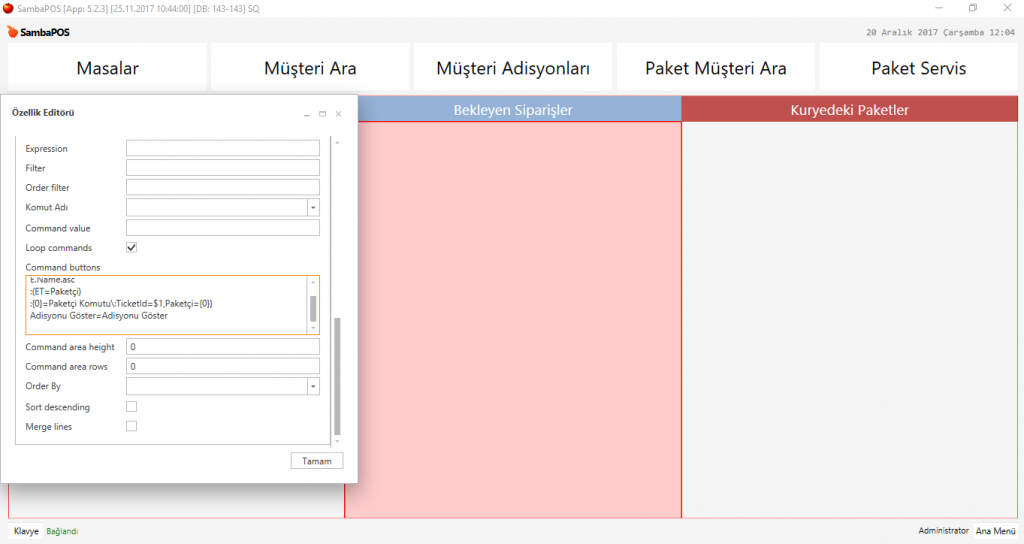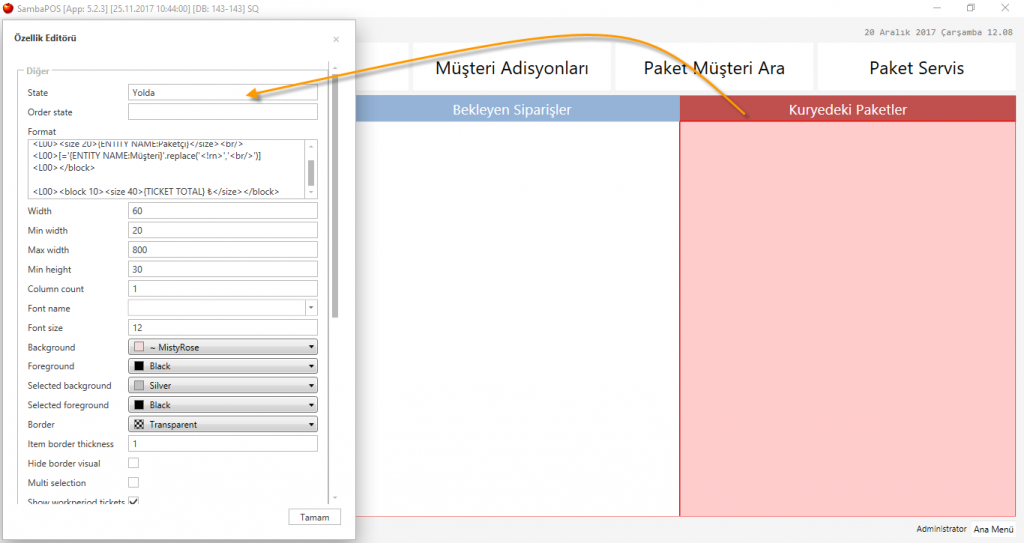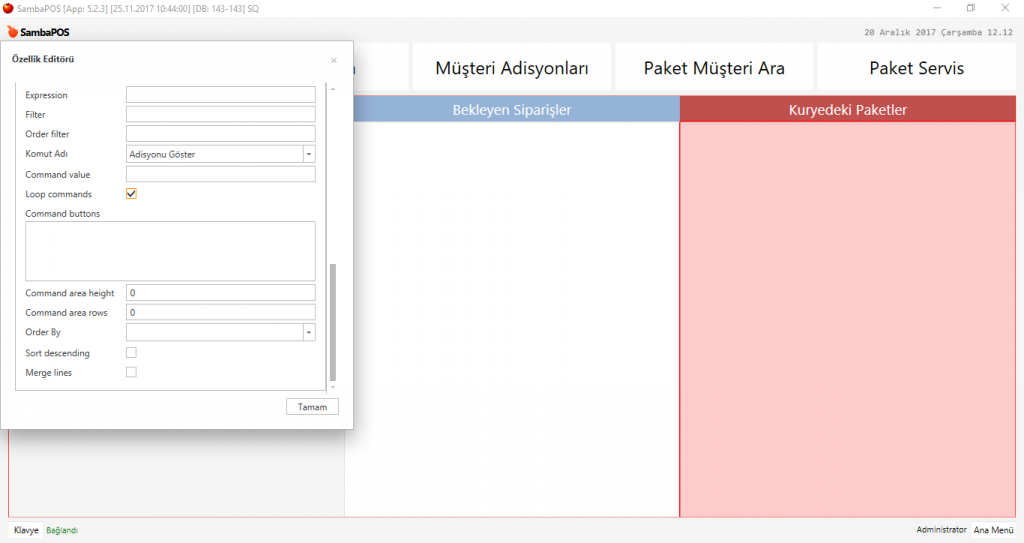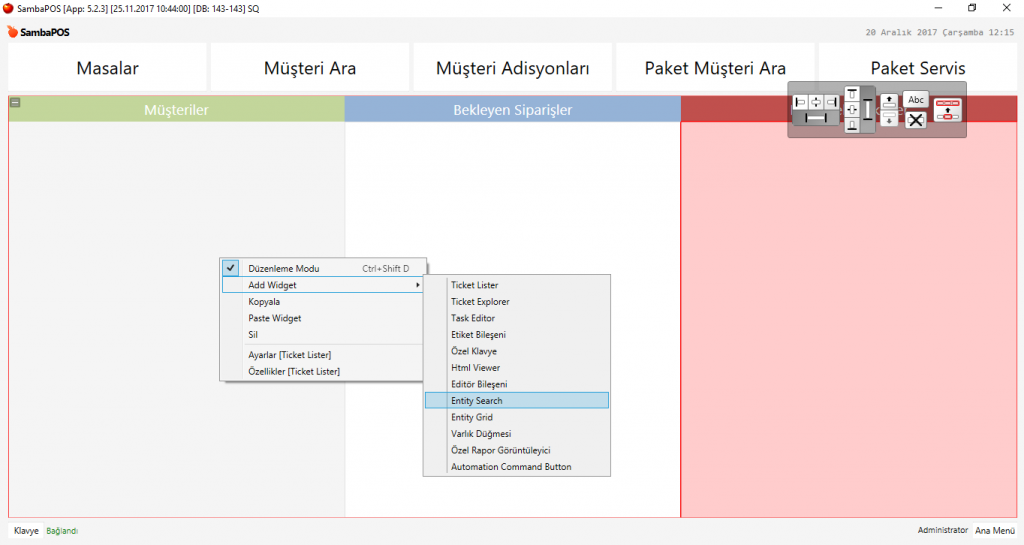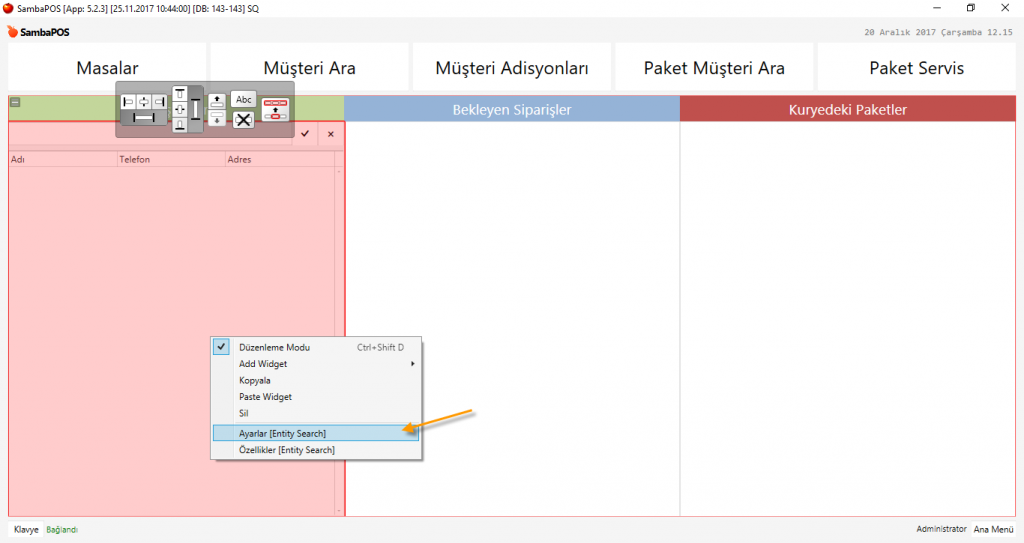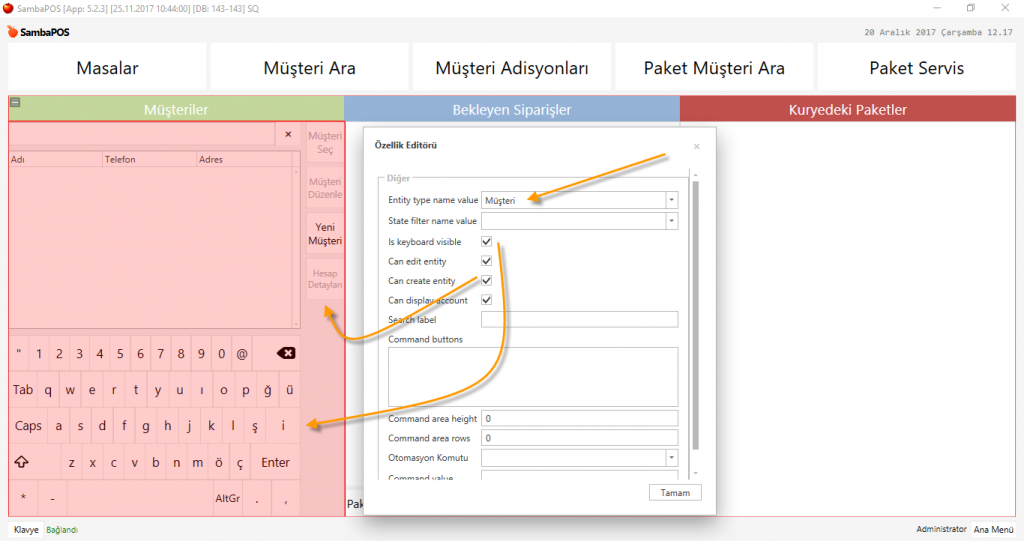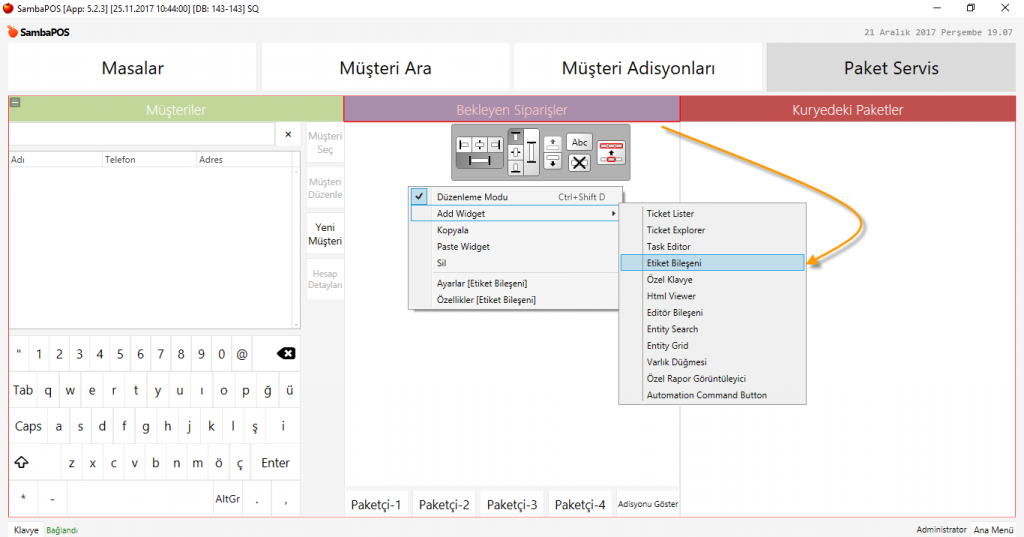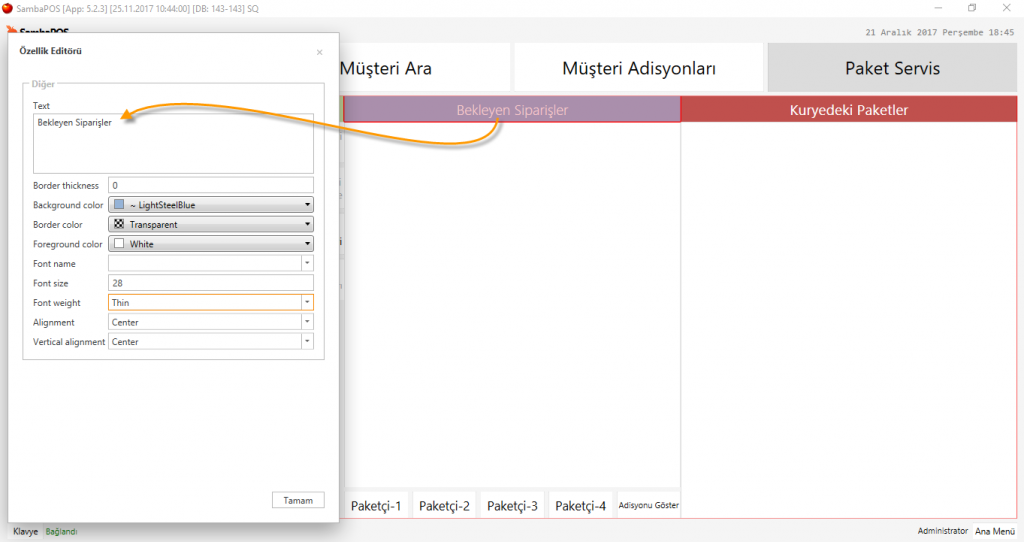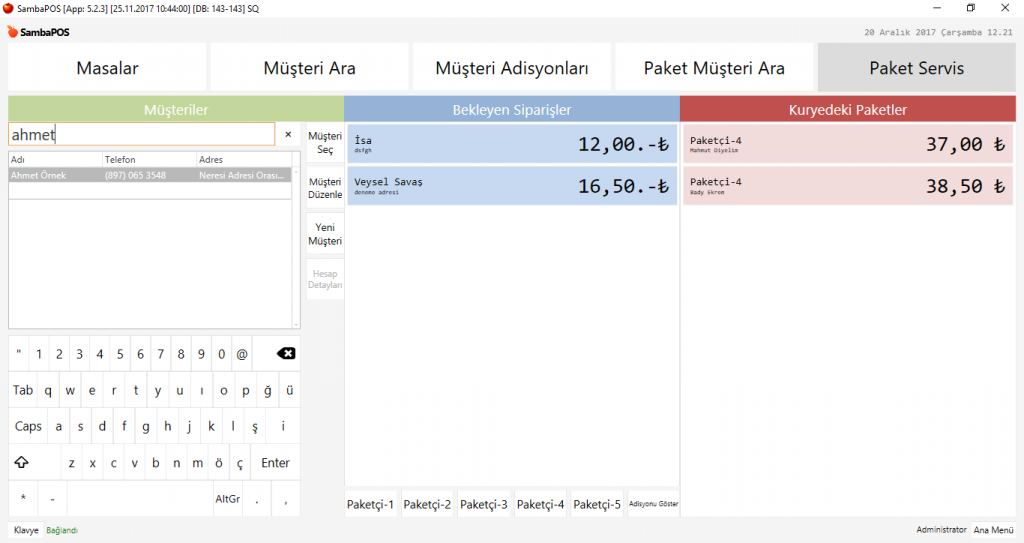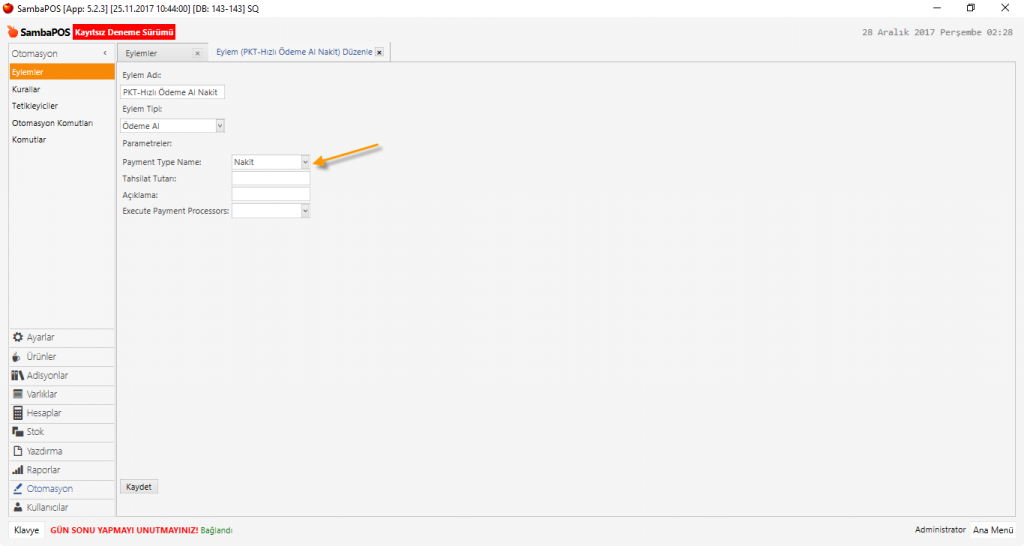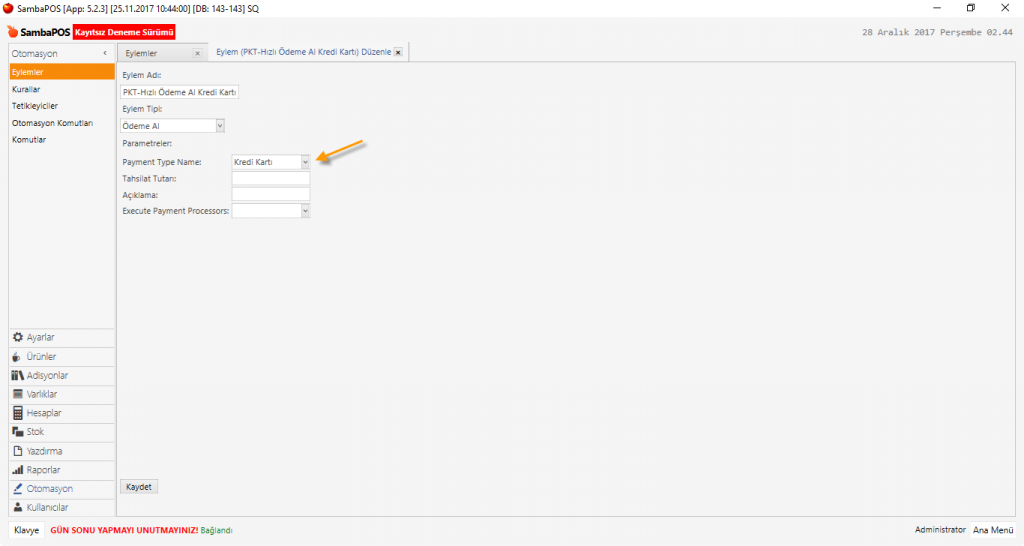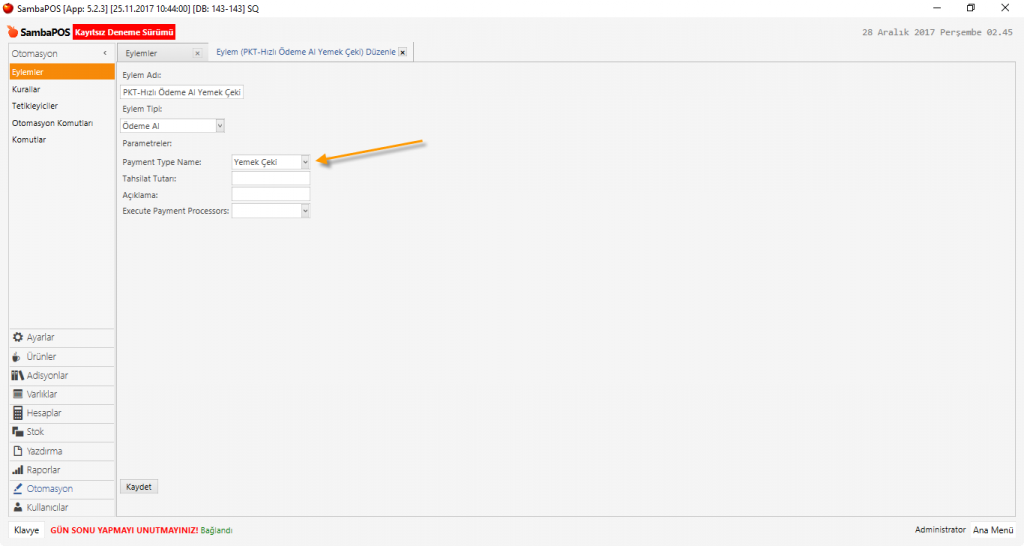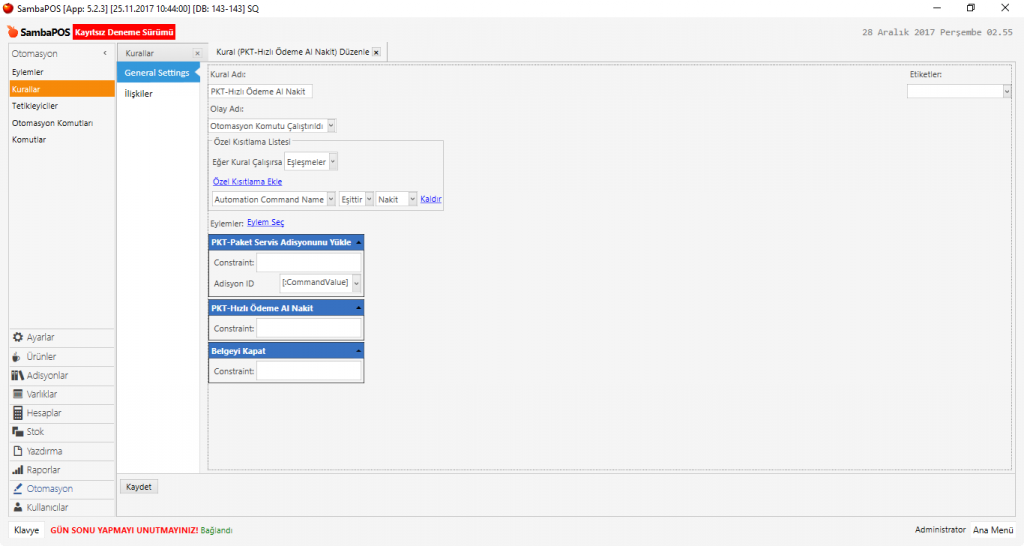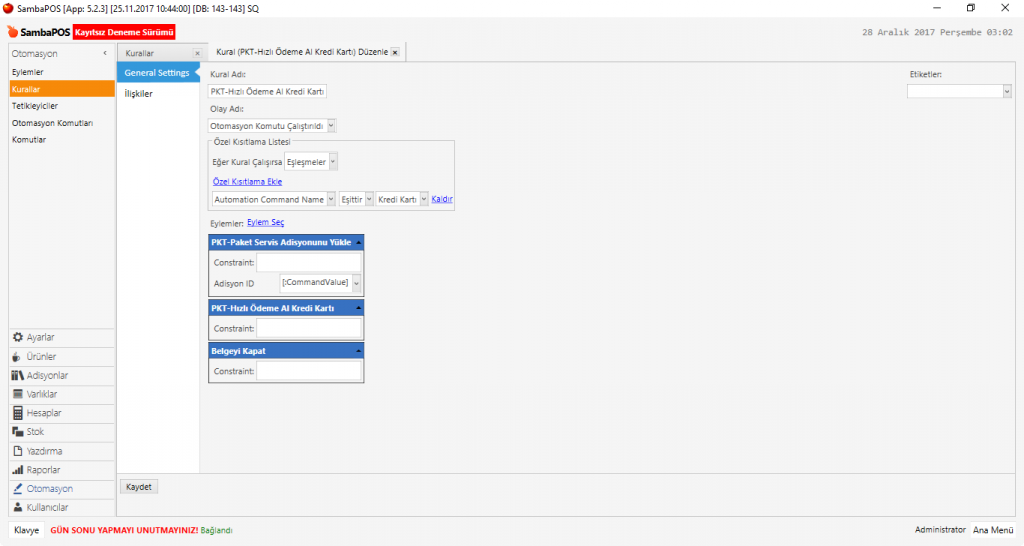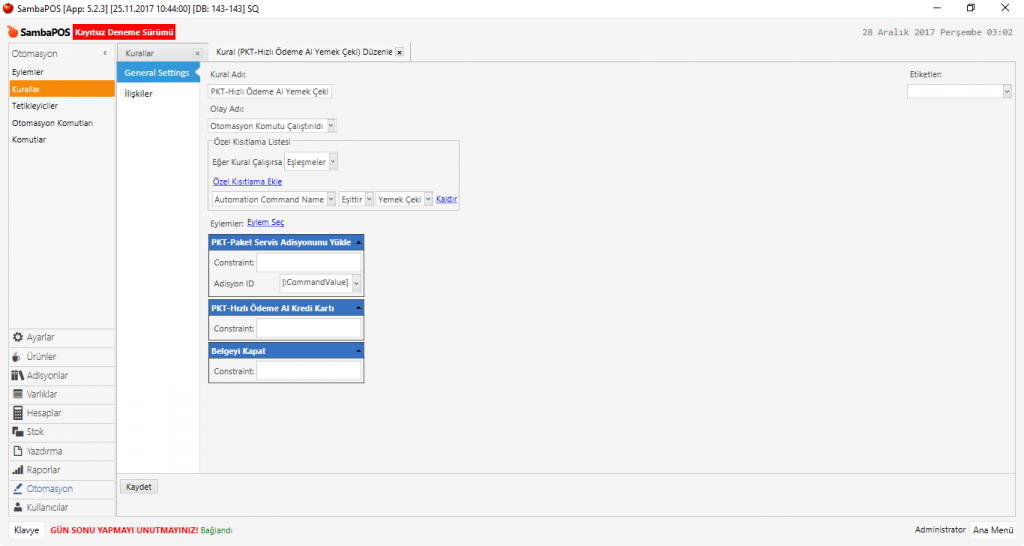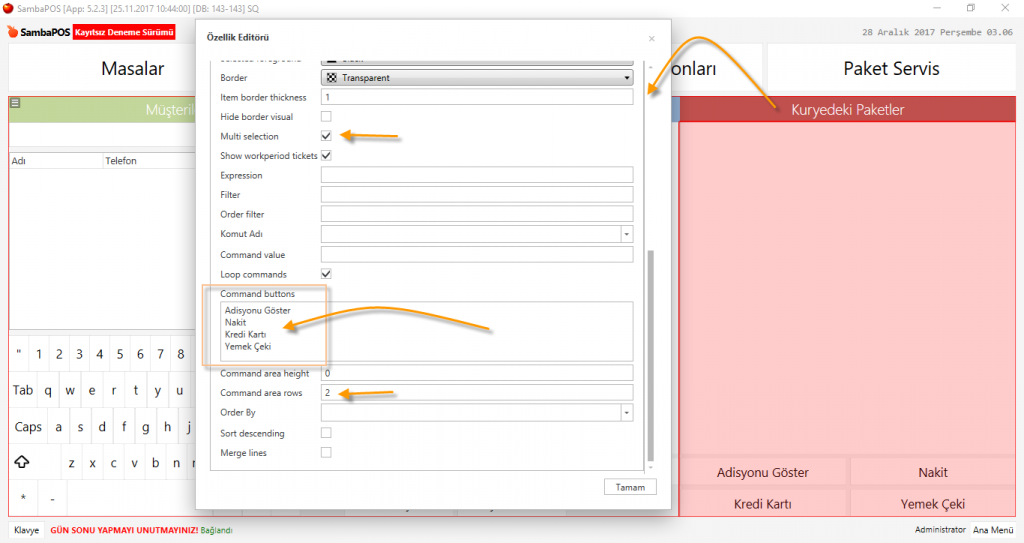4.12. Gelişmiş Paket Servis Uygulaması V5.2.3
Gelişmiş paket servis uygulaması, özelleştirilmiş paket servisin yeni bir versiyonudur. Bu uygulamayı kullanabilmek için, bilgisayarınızda en son Microsoft SQL Express Server sürümünün kurulu olması gerekmektedir.
Dikkat!
Gelişmiş Paket Servis uygulamasına başlamadan önce SambaPOS veritabanının yedeğini alın.
Tüm modül ve uygulamalar temel SambaPOS kurulumu üzerinde hazırlanmaktadır. Mevcut SambaPOS veritabanınızda temel kurulum haricinde değişiklikler varsa dikkatli bir şekilde yükleyin.
Doküman Başlıkları
1. Varlık Tipi ve Varlık Ekleme
1.1. Paketçiler (Varlık Tipi Ekleme)
1.2. Varlık Ekleme (Paketçilerin Tanımlanması)
2. Adisyon Tipi Ekleme
2.1. Paket Servis Adisyonu
3. Eylem Ekleme
3.1. PKT-Paket Servis Belge Durumunu Değiştir
3.2. PKT-Paket Servis Adisyonunu Görüntüle
3.3. PKT-Paket Servis Adisyonunu Yükle
3.4. PKT-Paket Servis Belgesi Paketçisini Değiştir
3.5. PKT-Paket Servis Belgesi Paketçi Durumunu Değiştir
3.6. Belgeyi Kapat (Mevcut var, yeniden tanımlamaya gerek yok)
4. Kural Ekleme
4.1. PKT-Paket Adisyonu Oluşturulduğunda Durumu – Bekliyor
4.2. PKT-Paket Adisyona Paketçi Seçildiğinde Durum – Paketçi Adı – Yolda
4.3. PKT-Paket Adisyonu Belgesinin Durumunu Güncelle – Teslim Edildi
4.4. PKT-Paket Adisyonu Görüntüle Butonu
4.5. PKT-Paket Adisyonu Paketçi İptal Yok
5. Otomasyon Komutu Ekleme
5.1. PKT-Paketçi Yok
6. Varlık Ekranlarının Hazırlanması
6.1. Paket Servis Varlık Ekranı Tanımlanması (Yönetim)
6.2. Paket Servis Ekranının Ayarlanması ve Layout Tasarımı (Kullanıcı Arayüzü)
6.2.1. Bekleyen Paketler Widget Penceresi Ayarlanması ve Tasarımı (Kullanıcı Arayüzü)
– Ticket Lister Widget Eklenmesi ve Konumlandırılması
– Ticket Lister Ayarları
– Ticket Lister Tasarımı
– Paketçi Butonlarının Eklenmesi
– Adisyon Göster Butonunun Eklenmesi
– Etiket Bileşenin Eklenmesi ve Konumlandırılması
– Etiket Bileşeni Tasarımı
6.2.2. Kuryedeki Paketler Widget Penceresinin Tasarımı (Kullanıcı Arayüzü)
– Entity Lister Widget Eklenmesi ve Konumlandırılması
– Entity Lister Widget Ayarları
– Entity Lister Widget Tasarımı
– Etiket Bileşenin Eklenmesi ve Konumlandırılması
– Etiket Bileşeni Tasarım
6.2.3. Paket Müşteri Ara Ekranının Tasarım ve Ayarları (Kullanıcı Arayüzü)
– Entity Search Widget Eklenmesi ve Konumlandırılması
– Entity Search Widget Ayarları
– Entity Search Widget Tasarımı
– Etiket Bileşenin Eklenmesi ve Konumlandırılması
– Etiket Bileşeni Tasarımı
6.2.4. Etiket Bileşeni Widget Penceresinin Tasarım ve Ayarları (Kullanıcı Arayüzü)
7. Hızlı Ödeme Butonları Ekleme
7.1. Eylem Ekleme
7.1.1. Eylem: Hızlı Ödeme Al Nakit
7.1.2. Eylem: Hızlı Ödeme Al Kredi Kartı
7.1.3. Eylem: Hızlı Ödeme Al Yemek Çeki
7.2. Kural Ekleme
7.2.1. Kural: Hızlı Ödeme Al Nakit
7.2.2. Kural: Hızlı Ödeme Al Kredi Kartı
7.2.3. Kural: Hızlı Ödeme Al Yemek Çeki
7.3. Kuryedeki Paketler Widget Penceresine Hızlı Ödeme Butonu Ekleme (Kullanıcı Arayüzü)
8. Gelişmiş Paket Servis Uygulamasını SambaPOS’tan Silme
8.1. Eylemler
8.2. Kurallar
8.3. Varlık Ekranları
8.4. Varlıklar
8.5. Varlık Tipleri
8.6. Adisyon Tipi
8.7. Otomasyon komutları
1. Varlık Tipi ve Varlık Ekleme
1.1. Paketçiler (Varlık Tipi Ekleme)
Yönetim > Varlıklar > Varlık Tipleri > Varlık Tipi Ekle
Genel Ayarlar:
Adı: Paketçiler
Varlık Adı: Paketçi
Özel Alanlar Sekmesi;
Özel alanlar sekmesinde paketçiler için kayıt edilmesi istenilen bilgiler için özel alanlar eklenebilir. Bunun için özel alanlar sekmesinde bulunan Özel Alan Ekle linkine tıklanarak tanımlama işlemleri yapılabilir.
1.2. Varlık Ekleme (Paketçilerin Tanımlanması)
Yönetim > Varlıklar > Varlıklar > Varlık Ekle
Varlık Tipi: Paketçiler
Toplu Varlık Eklemek için:
Yönetim > Varlıklar > Toplu Varlık Oluştur Düzenleyici > Paketçiler > Toplu Varlık Oluştur
Paketçi-1
Paketçi-2
Paketçi-3
Paketçi-4
2. Adisyon Tipi Ekleme
2.1. Paket Servis Adisyonu
Yönetim > Adisyonlar > Adisyon Tipleri > Adisyon Tipi Ekle
Genel Ayarlar:
Adisyon Tipi Adı: Paket Adisyon
POS Menü: Menü
Adisyon Numaratörü: Adisyon Numaratörü
Sipariş Numaratörü: Sipariş Numaratörü
Hareket Tipi: Satış Hareketi
Varlık Tipi Listesi Sekmesi: Varlık tipi listesi sekmesinde yer alan seçiniz linkine tıklanarak müşteri ve paketçiler Varlık Tipleri seçilir.
Not: Adisyon Tipi tanımlandıktan sonra SambaPOS’tan logout / login (çıkış / giriş) yapılmalıdır.
3. Eylem Ekleme
Yeni Eklenecek Eylemler Listesi:
Yönetim > Otomasyon > Eylemler
3.1. PKT-Paket Servis Belge Durumunu Değiştir
3.2. PKT-Paket Servis Adisyonunu Görüntüle
3.3. PKT-Paket Servis Adisyonunu Yükle
3.4. PKT-Paket Servis Belgesi Paketçisini Değiştir
3.5. PKT-Paket Servis Belgesi Paketçi Durumunu Değiştir
3.6. Belgeyi Kapat (Mevcut var yeniden tanımlamaya gerek yok)
3.1. Eylem: Paket Servis Belge Durumunu Değiştir
Yönetim > Otomasyon > Eylemler > Eylem Ekle
Eylem Tipi: Belge Durumunu Değiştir
State Name: Paket Servis
Durum: [:Paket Servis]
3.2. Eylem: Paket Servis Adisyonunu Görüntüle
Yönetim > Otomasyon > Eylemler > Eylem Ekle
Eylem Tipi: Adisyonu Görüntüle
Mesaj: [:Adisyon ID]
3.3. Eylem: Adisyonu Yükle
Yönetim > Otomasyon > Eylemler > Eylem Ekle
Eylem Adı: PKT-Paket Servis Adisyonunu Yükle
Eylem Tipi: Adisyon Yükle
Adisyon Numarası: [:Adisyon ID]
3.4. Eylem: Paket Servis Belgesi Paketçisini Değiştir
Yönetim > Otomasyon > Eylemler > Eylem Ekle
Eylem Adı: PKT-Paket Servis Belgesi Paketçisini Değiştir
Eylem Tipi: Belge Varlığını Değiştir
Entity Type Name: Paketçiler
Varlık Adı: [:Paketçi]
3.5. PKT-Paket Servis Belgesi Paketçi Durumunu Değiştir
Yönetim > Otomasyon > Eylemler > Eylem Ekle
Eylem Adı: PKT-Paket Servis Belgesi Paketçi Durumunu Değiştir
Eylem Tipi: Belge Durumunu Değiştir
State Name: Paketçi Adı
Durum: [:Paketçi Adı]
3.6. Belgeyi Kapat Eylemi (Mevcut var)
Yönetim > Otomasyon > Eylemler
Kapat butonuna tıklandığında adisyonu kapatacak olan eylemdir. Default bir SambaPOS kurulumda varsayılan olarak kurulduğu için eylem tanımlamaya gerek yoktur.
Eylem Tipi: Belgeyi Kapat
Keep Open if Not Paid:
Backround Close:
4. Kural Ekleme
Yeni Eklenecek Kurallar Listesi
Yönetim > Otomasyon > Kurallar
4.1. PKT-Paket Adisyonu Oluşturulduğunda Durumu – Bekliyor
4.2. PKT-Paket Adisyona Paketçi Seçildiğinde Durum – Paketçi Adı – Yolda
4.3. PKT-Paket Adisyonu Durumunu Güncelle – Teslim Edildi
4.4. PKT-Paket Adisyonu Görüntüle Butonu
4.5. PKT-Paket Adisyonu Paketçi İptal Yok
4.1. Kural: Paket Adisyonu Oluşturulduğunda Durumu – Bekliyor
Yönetim > Otomasyon > Kurallar > Kural Ekle
Olay Adı: Belge Oluşturuldu
Özel Kısıtlama: Ticket Type Name | Eşittir | Paket Adisyon
Eylem Seç: PKT-Paket Servis Belge Durumunu Değiştir
Paket Servis: Bekliyor
4.2. Kural: Paket Adisyona Paketçi Seçildi Durum – Paketçi Adı – Yolda
Yönetim > Otomasyon > Kurallar > Yeni Kural Ekle
Kural Adı: PKT-Paket Adisyona Paketçi Seçildiğinde Durum – Paketçi Adı – Yolda
Olay Adı: Otomasyon Komutu Çalıştırıldı
Özel Kısıtlama Ekle: Automation Command Name| Eşittir | Paketçi Komutu
Eylem: PKT-Paket Servis Adisyonunu Yükle
Adisyon ID: [:TicketId]
Eylem: PKT-Paket Servis Belgesi Paketçisini Değiştir
Paketçi: [:Paketçi]
Eylem: PKT-Paket Servis Belgesi Durumunu Değiştir
Paket Servis: Yolda
Eylem: PKT-Paket Servis Belgesi Paketçi Durumunu Değiştir
Paketçi Adı: [:Paketçi]
Eylem: Belgeyi Kapat
4.3. Kural: Paket Adisyonu Durumunu Güncelle – Teslim Edildi
Yönetim > Otomasyon > Kurallar > Kural Ekle
Kural Adı: PKT-Paket Adisyonu Durumunu Güncelle-Teslim Edildi
Olay Adı: Belge Kapanmadan Önce
Özel Kısıtlama Ekle:
Remaining Amount | Eşittir | 0
Ticket Type Name | Eşittir | Paket Adisyon
Eylem Seç: PKT-Paket Servis Belge Paketçi Durumunu Değiştir
Eylem Seç: PKT-Paket Servis Belge Durumunu Değiştir
Paket Servis: Teslim Edildi
4.4. Kural: Paket Adisyonunu Görüntüle Butonu
Yönetim > Otomasyon > Kurallar > Yeni Kural Ekle
Kural Adı: PKT-Paket Adisyonu Görüntüle
Olay Adı: Otomasyon Komutu Çalıştırıldı
Özel Kısıtlama Ekle: Automation Command Name | Eşittir | Adisyonu Göster
Eylem Seç: PKT-Paket Servis Adisyonunu Görüntüle
Adisyon ID: [:CommandValue]
4.5. Kural: Paket Servis Adisyonu Paketçi Yok Butonu
Yönetim > Otomasyon > Kurallar > Yeni Kural Ekle
Kural Adı: PKT-Paket Adisyonu Durumunu Değiştir – Paketçi Yok
Olay Adı: Otomasyon Komutu Çalıştırıldı
Özel Kısıtlama Ekle: Automation Command Name | Eşittir | Paketçi Yok
Eylem: PKT-Paket Servis Belge Durumunu Değiştir
Paket Servis: Bekliyor
Eylem: PKT-Paket Servis Belgesi Paketçisini Değiştir
Paket Servis: [:AutomationCommandName]
Eylem Seç: PKT-Paket Servis Belge Paketçi Durumunu Değiştir
Eylem: Belgeyi Kapat
5. Otomasyon Komutu Ekleme
5.1. Paketçi Yok
Yönetim > Otomasyon > Otomasyon Komutları > Otomasyon Komutu Ekle
Genel Ayarlar:
Adı: Paketçi Yok
Düğme Başlığı: Paketçi Yok
İlişkiler: Paket Adisyon
6. Varlık Ekranlarının Hazırlanması
6.1. Paket Servis Varlık Ekranı Tanımlanması (Yönetimde)
Yönetim > Varlıklar > Varlık Ekranları > Varlık Ekranı Ekle
Adı: Paket Servis
Adisyon Tipi: Paket Adisyon
Görünüm Modu: Yerleşim
Varlık Listesi Sekmesi:
Varlık Tipi: Müşteriler
Varlıklar: Paketçi-1, Paketçi-2, Paketçi-3, Paketçi-4, …
Not: Paketçiler varlık tipini seçerek varlıkları ekledikten sonra varlık tipi müşteriler seçilir veya boş bırakılır.
İlişkiler sekmesi:
Adisyon Tipi: Paket Adisyon
6.2. Paket Servis Ekranının Ayarlanması ve Layout Tasarımı (Kullanıcı Arayüzü)
6.2.1 Bekleyen Paketler Widget Penceresinin Ayarlanması ve Tasarımı
– Ticket Lister Widget Eklenmesi ve Konumlandırılması
– Ticket Lister Ayarları
– Ticket Lister Tasarımı
– Paketçi Butonlarının Eklenmesi
– Adisyon Göster Butonunun Eklenmesi
– Etiket Bileşenin Eklenmesi ve Konumlandırılması
– Etiket Bileşeni Tasarımı
Paket servis ekranı açılır ve mouse’un sağ tuşuna basılarak düzenleme moduna geçilir. Düzenleme modunun aktif olduğu pencerenin etrafındaki ince kırmızı çizgilerden anlaşılır.
Farenin sağ tuşu tıklanarak açılan menüden Add Widget > Ticket Lister başlığına tıklanır. Ekrana eklenen Ticket Lister, ekranın yukarısında ince bir satır olarak görünür. Fareyle sürüklenerek ve düzenleme aracı kullanılarak ekrandaki yeri konumlandırılır.
Bekleyen Paketler Widget ayarları için düzenleme modunda Ticket Lister Penceresi üzerinde farenin sağ tuşuna ve ardından Ayarlar [Ticket Lister] üzerine tıklanır.
State: Bekliyor
Format:: Aşağıda bulunan kod satırı bu alana kopyalanır.
| <L00><block 10 transparent left *> <L00><size 20>{ENTITY NAME:Müşteriler}</size><br/> <L00>[='{ENTITY DATA:Müşteriler:Adres}’.replace(‘<!rn>’,'<br/>’)] <L00></block> <L00><block 10><size 40>{TICKET TOTAL} TL</size></block> |
Aynı pencerede scroll aşağı çekildiğine görünen seçeneklerden tasarım ve ayarlarla ilgili düzenlemeler yapılır.
Bekleyen Paketler Penceresi Paketçi Butonları Ekleme:
Comand Buttons: Aşağıda bulunan kod satırı bu alana kopyalanır.
{REPORT ENTITY DETAILS:
E.Name.asc
:(ET=Paketçi)
:{0}=Paketçi Komutu\:TicketId=$1,Paketçi={0}}
Adisyonu Göster=Adisyonu Göster
– Ticket Lister Widget Ayarları
– Ticket Lister Widget Tasarımı
– Etiket Bileşenin Eklenmesi ve Konumlandırılması
– Etiket Bileşeni Tasarımı
Düzenleme modunda fare sağ tuşuna tıklanır ve Add Widget > Ticket Lister başlığına tıklanır. Ekrana eklenen Ticket Lister ilk başta ekranda yukarıda ince bir satır olarak görünür. Fareyle sürüklenerek ve düzenleme aracı kullanılarak ekrandaki yeri konumlandırılır.
State: Yolda
Show workperiod tickets: Bu alan işaretlenerek aktif hale getirilir.
Format: Bu alana aşağıdaki dizin kopyalanır.
| <L00><block 10 transparent left *> <L00><size 20>{ENTITY NAME:Paketçi}</size><br/> <L00>[='{ENTITY NAME:Müşteri}’.replace(‘<!rn>’,'<br/>’)] <L00></block> <L00><block 10><size 40>{TICKET TOTAL} TL</size></block> |
6.2.3. Müşteri Ara Widget Penceresinin Tasarım ve Ayarları (Kullanıcı Arayüzü)
– Entity Search Widget Eklenmesi ve Konumlandırılması
– Entity Search Widget Ayarları
– Entity Search Widget Tasarımı
– Etiket Bileşenin Eklenmesi ve Konumlandırılması
– Etiket Bileşeni Tasarım
Entity Search Widget: Varlık Arama Aracı
Düzenleme modu: Farenin sağ tuşuna tıklanır ve Add Widget > Entity Search tıklanarak ekrana pencere eklenir. Fareyle sürüklenerek ve düzenleme aracı kullanılarak ekrandaki yeri konumlandırılır.
Entity Search Widget Düzenleme
Entity Search name Value: Müşteri
Is Keyboard Visible: Ekran klavyesi görülebilir
Can Edit Entity: Varlık düzenlenebilir
Can Create Entity: Varlık oluşturabilir
Can Creat Account: Hesap oluşturulabilir
6.2.4. Etiket Bileşeni Widget Penceresinin Tasarım ve Ayarları (Kullanıcı Arayüzü)
Pencere (Widget) başlıklarını hazırlamak için kullanılır. İhtiyaç duyulan her bir pencere için aşağıdaki işlemler uygulanabilir.
Düzenleme Modu > Add Widget > Etiket Bileşeni tıklanarak eklenir. Fareyle sürüklenerek ve düzenleme aracı kullanılarak ekrandaki yeri konumlandırılır.
Etiket Bileşeni Ayarları
Text (Açıklama yazılacak alan): Bekleyen Siparişler
Border thickness (Çerçeve kalınlığı): 0
Backround color (Arkaplan Rengi): Renk Seçimi
Border Color (Çerçeve Rengi): Renk Seçimi
Foreground Color (Önyüz Rengi): Renk Seçimi
Font Name (Yazı Tipi Adı): Font Seçimi
Font Size (Yazı Tipi Boyutu): 28
Font weight (Yazı tipi Yüksekliği): Thin
Alignment (Hizalama): Center
Vertical alignment (Dikey Hizalama): Center
Gelişmiş Paket Varlık Ekranı Görüntüsü
7. Hızlı Ödeme Butonları Ekleme
7.1. Eylem Ekleme
7.1.1. Eylem: Hızlı Ödeme Al Nakit
Yönetim Menüsü > Otomasyon > Eylemler > Eylem Ekle
Eylem Tipi: Ödeme Al
Parametreler
Payment Type Name: Nakit
Tahsilat Tutarı:
Açıklama:
Excecute Payment Processors:
7.1.2. Eylem: Hızlı Ödeme Al Kredi Kartı
Eylem Tipi: Ödeme Al
Parametreler
Payment Type Name: Kredi Kartı
Tahsilat Tutarı:
Açıklama:
Excecute Payment Processors:
7.1.3. Eylem: Hızlı Ödeme Al Yemek Çeki
Eylem Tipi: Ödeme Al
Parametreler
Payment Type Name: Yemek Çeki
Tahsilat Tutarı:
Açıklama:
Excecute Payment Processors:
7.2. Kural Ekleme
7.2.1. Kural: Hızlı Ödeme Al Nakit
Yönetim > Otomasyon > Kurallar > Yeni Kural Ekle
Olay Adı: Otomasyon Komutu Çalıştırıldı
Özel Kısıtlama Ekle: Automation Command Name | Eşittir | Nakit
Eylem: PKT-Paket Servis Adisyonunu Yükle
Adisyon ID: [:CommandValue]
Eylem: PKT-Hızlı Ödeme Al Nakit
Constrait:
Eylem: Belgeyi Kapat
Constrait:
7.2.2. Kural: Hızlı Ödeme Al Kredi Kartı
Yönetim > Otomasyon > Kurallar > Yeni Kural Ekle
Olay Adı: Otomasyon Komutu Çalıştırıldı
Özel Kısıtlama Ekle: Automation Command Name | Eşittir | Kredi Kartı
Eylem: PKT-Paket Servis Adisyonunu Yükle
Adisyon ID: [:CommandValue]
Eylem: PKT-Hızlı Ödeme Al Kredi Kartı
Constrait:
Eylem: Belgeyi Kapat
Constrait:
7.2.3. Kural: Hızlı Ödeme Al Yemek Çeki
Yönetim > Otomasyon > Kurallar > Yeni Kural Ekle
Olay Adı: Otomasyon Komutu Çalıştırıldı
Özel Kısıtlama Ekle: Automation Command Name | Eşittir | Yemek Çeki
Eylem: PKT-Paket Servis Adisyonunu Yükle
Adisyon ID: [:CommandValue]
Eylem: PKT-Hızlı Ödeme Al Yemek Çeki
Constrait:
Eylem: Belgeyi Kapat
Constrait:
7.3. Kuryedeki Paketler Widget Penceresine Hızlı Ödeme Butonu Ekleme (Kullanıcı Arayüzü)
Ana Menü > POS Ekranı > Paket Servis Varlık Ekranı > Widget Düzenleme Modu (Fare Sağ Tıklanarak) > Kuryedeki Paketler Widget Ayarlar – Ticket Lister
Hızlı Ödeme Butonlarını eklemek için:
Command Button alanına:
Adisyonu GösterNakitKredi KartıYemek Çekiifadeleri kopyalanıp yapıştırılır.
Not: Multi Selection seçilerek birden fazla adisyon ödemesi alınabilir.
Ekran tasarım durumuna göre Command Area Rows komut alanı satırları eklenebilir.
7.4.5. Adisyon Göster Komutu Eklemek
8. Gelişmiş Paket Servis Uygulamasını Silme
Aşağıdaki başlıklarda hazırlanan varlık, adisyon ve otomasyonlar silinerek SambaPOS’tan kaldırılır.
Not: Satış hareketi gören adisyon tipi kaldırılamaz. Satış hareketlerinin tümü silindiği zaman adisyon tipi silinebilir.
1- Eylemler
Yönetim > Otomasyon > Eylemler
Silinecek Eylemler
> Adisyon Yükle
PKT-Paket Servis Adisyonunu Yükle
> Adisyonu Görüntüle
PKT-Paket Servis Adisyonunu Görüntüle
> Belge Durumunu Değiştir
PKT-Paket Servis Belge Durumunu Değiştir
> Belge Varlığını Değiştir
PKT-Paket Servis Belgesi Paketçisini Değiştir
2- Kurallar
Yönetim > Otomasyon > Kurallar
Silinecek Kurallar
> Belge Kapanmadan Önce
PKT-Paket Adisyonu Durumunu Güncelle – Teslim Edildi
> Belge Oluşturuldu
PKT-Paket Adisyonu Oluşturulduğunda Durumu – Bekliyor
> Otomasyon Komutu Çalıştırıldı
PKT-Paket Adisyona Paketçi Seçildiğinde Durum – Paketçi Adı -Yolda
PKT-Paket Adisyonu Görüntüle
PKT-Paket Adisyonu Durumunu Değiştir Paketçi Yok
3- Varlık Ekranları
Yönetim > Varlıklar > Varlık Ekranları
Silinecek Varlık Ekranları
> Paket Servis
4- Varlıkar
Yönetim > Varlıklar > Silinecek Varlıklar
> Paketçiler
Paketçi-1
Paketçi-2
Paketçi-3
Paketçi-4 …
5- Varlık Tipleri Silinir
Yönetim > Varlık Tipleri > Silinecek Varlık Tipleri
Paketçiler
6- Adisyon Tipi (Satış hareketi gören adisyon tipleri silinemez)
Yönetim > Adisyon Tipleri > Silinecek Adisyon Tipleri
Paket Adisyon
7- Otomasyon Komutları
Yönetim > Otomasyon > Otomasyon Komutları > Silinecek Adisyon Tipleri
Paketçi Yok